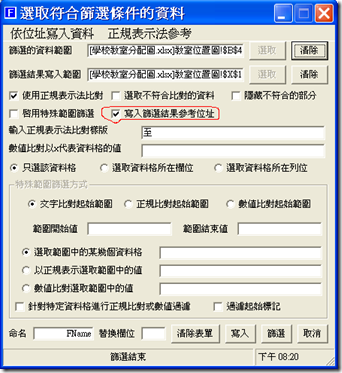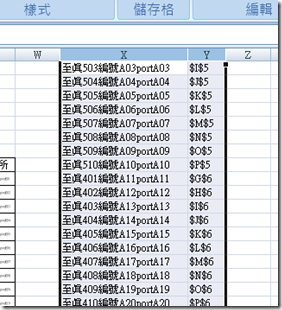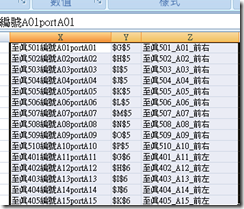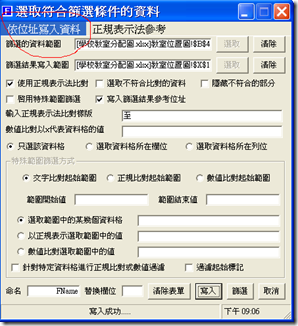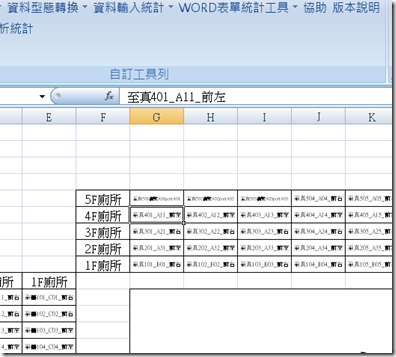在Excel中使用正規表示法(Regular Expression)進行資料篩選(三)
接續上一篇文章在Excel中使用正規表示法(Regular Expression)進行資料篩選(二)中所說的例子,是事後將網點資料資料建置留底,合理的步驟是在施工前我們應該將這份資料規劃給施工單位,這一份教室的平面圖資料必須重複利用產生不同加註的內容資料,提供給不同施做部分的工作人員,例如在教室施工的人員與網路設定的人員需要的資訊也許不同。
網路設定人員需求:教室編號+網點編號+switch編號
教室施工的人員需求:教室編號_網點編號_網點在教室位置
至真501_A01_前右
要達到快速進行資料修改,所以除了要將資料擷取出來,也要可以反向將資料寫回平面圖資料表對應的資料格中。在『正規比對資料過濾』的『工作表資料篩選』中加入一個『寫入篩選結果參考位置』的參選項,勾選此選項當寫入篩選結果時,會在寫入的下一欄寫下篩選資料格所在之Excel工作表的位置,以在Excel中使用正規表示法(Regular Expression)進行資料篩選(二)中所說的例子,我們勾選『寫入篩選結果參考位置』(圖一),執行『篩選』再執行『寫入』所得的結果(如圖二)
這個帶有篩選資料位址的結果,可以幫助我們將修改的資料寫回教室位置資料工作表中
舉例我們將擷取的X欄位資料後加入Z欄然後再加入:教室編號_網點編號_網點在教室位置
例如:至真501_A01_前右
在『正規比對資料過濾』的『工作表資料篩選』的功能表中有一個『依位址寫入資料』的功能,點選此功能叫出『依位址寫入』表單
將Z欄:教室編號_網點編號_網點在教室位置 的資料選取在『資料範圍』參數中。
將Y欄:教室位置資料格的參考位址 資料選取在『位址欄位』
執行『寫入』,教室位置表更新如下。
![]() 歡迎引用,請注明來源出處!
歡迎引用,請注明來源出處!